很多网友问小编重装了系统耳机没用了,重装了系统耳机没用了到底是怎么回事?其实,重装了系统耳机没用了解决方法很简单。下面小编就告诉大家重装了系统耳机没用了的解决办法的教程。然后让大家顺顺利利的使用耳机。
具体步骤:(耳机是正常的)
1.鼠标点击“开始”,点击控制面板—选择“硬件和声音”。如图1所示
硬件和声音
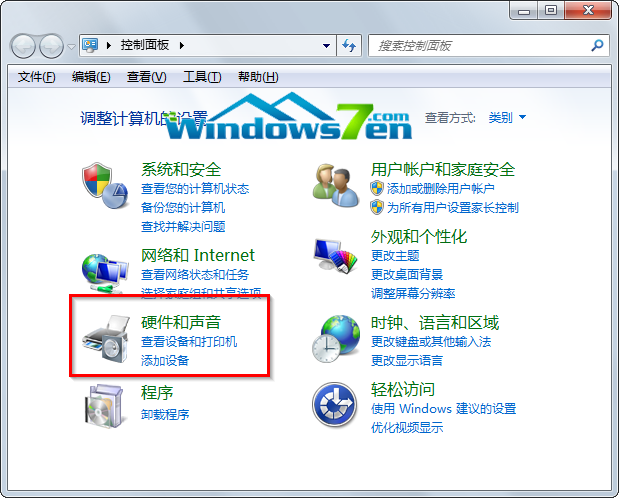
2.在“硬件和声音”界面中,选择“Realtek高清晰音频管理器”,如图2所示
Realtek高清晰音频管理器

3.在“Realtek高清晰音频管理器”界面中,点击“黄色文件”的一个按钮,如图3所示
点击“黄色文件”

4.在“插孔设置”界面中,将“禁用前面板插孔检测”打勾,再按确定。如图4所示
禁用前面板插孔检测

到这里重装了系统耳机没用了的教程结束了。是不是已经能很顺利的使用耳机了呢。更多电脑上的常见问题请关注我们的官网。